- Konvertera AVCHD till MP4
- Konvertera MP4 till WAV
- Konvertera MP4 till WebM
- Konvertera MPG till MP4
- Konvertera SWF till MP4
- Konvertera MP4 till OGG
- Konvertera VOB till MP4
- Konvertera M3U8 till MP4
- Konvertera MP4 till MPEG
- Bädda in undertexter i MP4
- MP4-delare
- Ta bort ljudet från MP4
- Konvertera 3GP-videor till MP4
- Redigera MP4-filer
- Konvertera AVI till MP4
- Konvertera MOD till MP4
- Konvertera MP4 till MKV
- Konvertera WMA till MP4
- Konvertera MP4 till WMV
iPhone-fotoredigeringshack på TikTok med en enkel guide
 Postat av Lisa Ou / 08 jan 2024 16:00
Postat av Lisa Ou / 08 jan 2024 16:00Hej! Jag har använt TikTok i flera år, men jag har blivit intresserad av några trender de senaste veckorna. Så istället för att bläddra igenom sidan bara för att titta, tänker jag också på att skapa mitt innehåll. Men innan dess måste jag lära mig några tips, tricks eller hacks för att förbättra de foton jag planerar att ladda upp på TikTok. Är det någon som känner till några iPhone-fotoredigeringshack på TikTok?
Om du är en ivrig användare av TikTok måste du ha sett flera innehåll som visar skönheten i fotoförbättrande. Med rätt redigeringsfunktioner kan ditt vanliga foto förvandlas till konstverk inom några minuter. Men hur skulle du förvandla en bild till sin bästa version, speciellt om du är nybörjare? Tja, du behöver inte längre undra, eftersom den här artikeln ger dig alla svar.
Vänligen bläddra i innehållet nedan; de bästa hacken för fotoredigering kommer att presenteras för din bekvämlighet. På så sätt blir alla bilder du lägger upp på TikTok bäst. Bortsett från det kommer du också att få utforska dina redigeringsfärdigheter med hjälp av teknikerna i följande delar. Informationsbeskrivningar och steg-för-steg-riktlinjer ingår också som hjälp.

Video Converter Ultimate är den bästa programvara för video- och ljudkonvertering som kan konvertera MPG / MPEG till MP4 med snabb hastighet och hög bild / ljudkvalitet.
- Konvertera alla video / ljud som MPG, MP4, MOV, AVI, FLV, MP3, etc.
- Stöd 1080p / 720p HD- och 4K UHD-videokonvertering.
- Kraftfulla redigeringsfunktioner som Trim, beskär, rotera, effekter, förbättra, 3D och mer.

Guide Lista
Del 1. TikTok iPhone-fotoredigeringshack
Bland fotoredigeringstipsen eller hackarna är här de mest använda funktionerna du kan dra nytta av för att förbättra dina bilder. Det här är de funktioner som många användare använder på grund av deras effektivitet, bekvämlighet, etc. Men oroa dig inte; även om många ofta använder dem kan du fortfarande göra dina bilder unika, eftersom resultatet beror på din egen kreativitet.
Hack 1. Justera ljusstyrka och kontrast
När du förbättrar ett foto är justering av dess ljusstyrka och kontrast en av de första sakerna du måste navigera. På så sätt kan du korrigera ljuset i bilden om det är för ljust eller för mörkt. Till exempel tog du ett foto av dig själv med en cool utsikt i bakgrunden på natten. Men eftersom det är mörkt är det inte särskilt synligt. Genom att justera ljusstyrkan kan du göra detaljerna i ditt foto tydligare. Det är trots allt inte en komplex process och kan göras på några sekunder.
Observera de smärtfria riktlinjerna nedan för att navigera i TikTok iPhone-fotoredigering som justerar ljusstyrka och kontrast:
steg 1Gå till Bilder och se bilden du tänker redigera. När den är på helskärm trycker du på Redigera, och fotoredigeringsfunktionerna kommer att ses på följande skärm.
steg 2Välj längst ned Justera ikon för att se alternativen för Exponering, Briljans, etc. Hantera dem en efter en genom att justera skjutreglaget nedan tills du är nöjd med belysningen.
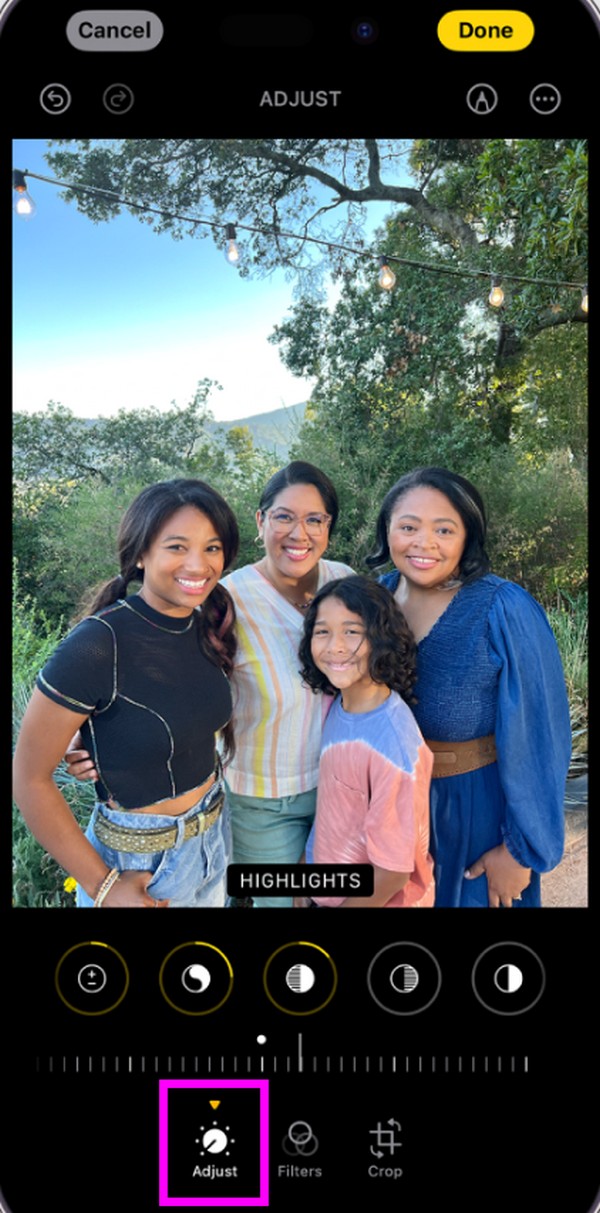
Video Converter Ultimate är den bästa programvara för video- och ljudkonvertering som kan konvertera MPG / MPEG till MP4 med snabb hastighet och hög bild / ljudkvalitet.
- Konvertera alla video / ljud som MPG, MP4, MOV, AVI, FLV, MP3, etc.
- Stöd 1080p / 720p HD- och 4K UHD-videokonvertering.
- Kraftfulla redigeringsfunktioner som Trim, beskär, rotera, effekter, förbättra, 3D och mer.
Hack 2. Beskär foton
Under tiden kan du ta bort vissa delar av bilden genom att beskära ett foto. Användare gör ofta detta för att ta bort onödiga bakgrunder för att göra det mer tilltalande. Å andra sidan används denna redigeringsfunktion också för att markera något. Anta att du tog ett foto och såg ett intressant motiv i bakgrunden. Du kan markera den genom beskärning så att tittarna kan märka den omedelbart när du lägger upp bilden på TikTok.
Tänk på den säkra processen nedan för att utföra TikTok iPhone-fotoredigeringshacket för att beskära foton:
steg 1Öppna bilden i helskärm genom att gå till Bilder appen och tryck på den. Liksom föregående hack kommer redigeringsfunktionerna att presenteras när du trycker på Redigera i den övre delen.
steg 2Välj Beskär alternativ i det nedersta området. När rektangulära hörn visas på fotot, omslut området du vill behålla. Sedan, slå Färdig för att beskära bilden.
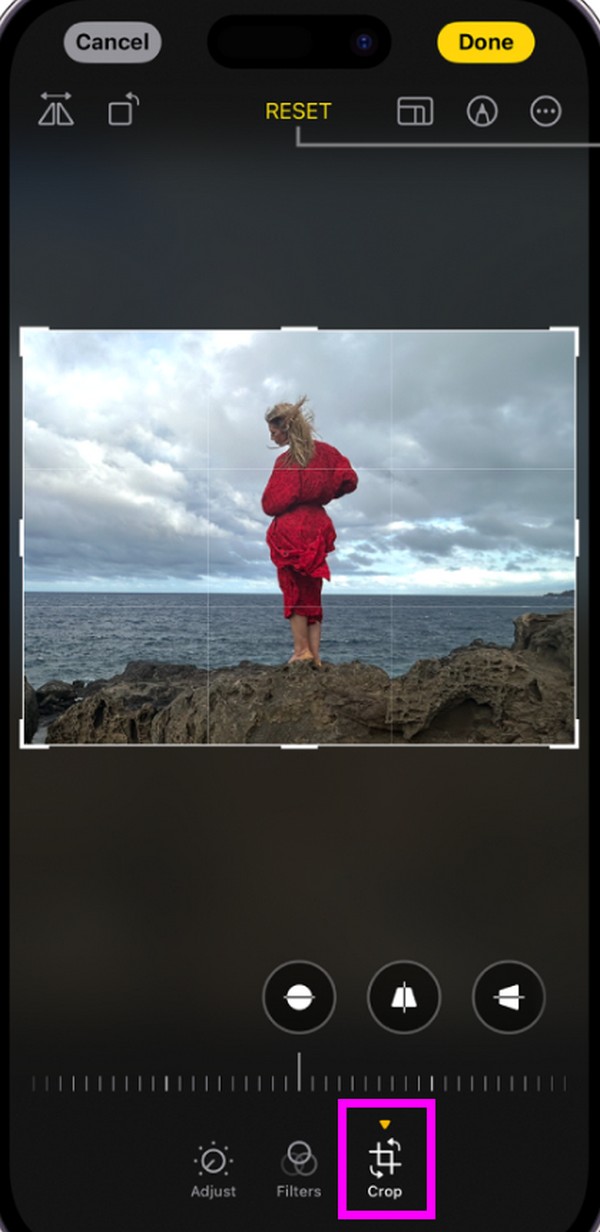
Hack 3. Lägg till filter
Förutom de två första hackarna är filter också populära inom fotoredigering. Det kan ställa in den stämning du vill att publiken ska känna när de ser din bild. Du kanske har tagit ett foto av en vacker utsikt men vill lägga till en känsla av sorg till den. I det här fallet hittar du ett dystert filter från alternativen så att dina tittare kan känna vad du vill uttrycka genom bilden. Eller så kan du också använda filter för att dölja bildens brister. Använd den på vilket sätt du vill.
Följ de obetydliga anvisningarna nedan för att göra iPhone-fotoredigeringshacket på TikTok för att lägga till filter:
steg 1Tryck på Foton för att visa dina iPhone-bilder och se sedan den du ska förbättra. Efteråt väljer du Redigera alternativet högst upp för att fortsätta.
steg 2Välj ikonen Filter vid redigeringsfunktionerna nedan. Flera filtereffekter kommer att visas ovanför alternativen, så välj bland dem. Slutligen, välj Färdig .
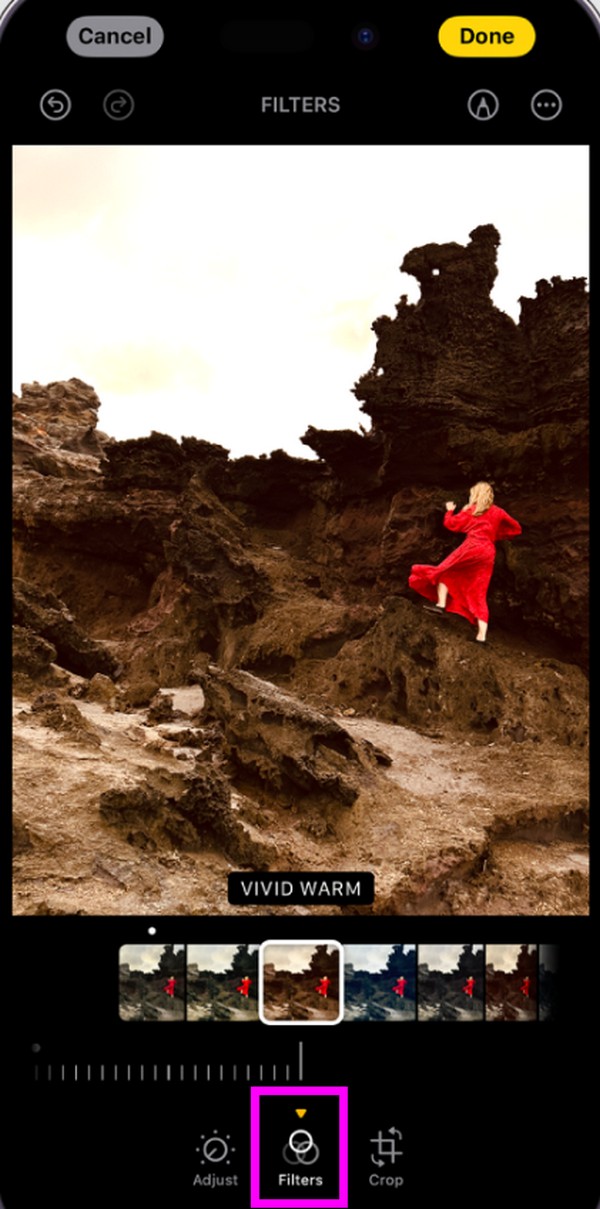
Hacka 4. Använd texter
Du kan också använda text eller bildtext på bilden om du vill. Ja, bilder är avsedda att förstås genom visning. Men det finns också tillfällen då man måste lägga text för att tittarna ska förstå dess sanna innebörd, särskilt eftersom många har olika uppfattningar om konst. Men förutom det kan du också använda text för att rista ditt namn i fotoutmatningen. På så sätt kommer folk att se det som ett vattenstämpel och veta att bilden ursprungligen tillhörde dig.
Följ de bekväma instruktionerna nedan för att använda iPhone-fotoredigeringshacket TikTok för att applicera texter:
steg 1Välj Bilder app på startskärmen och se ditt foto direkt. Tryck sedan på Redigera längst upp till höger.
steg 2Välj Markup ikonen bredvid den tre-prickade ikonen högst upp för att applicera text på ditt foto. Till sist, slå Färdig för att spara utdata.
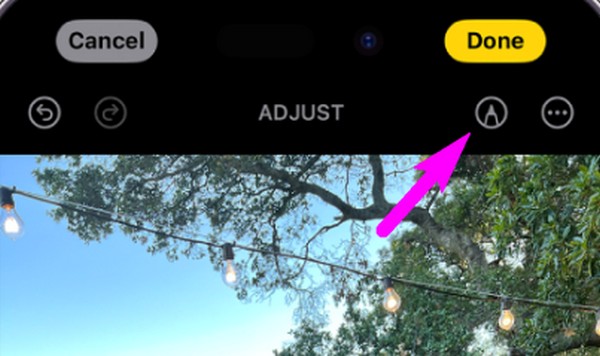
Del 2. Bonustips - Fotoredigeringsverktyg på datorn
Nu när du har lärt dig några redigeringshack för iPhone, här är ett bonusverktyg om du har en dator. FoneLab Video Converter Ultimate är en fördel fotoredigerare som låter dig göra fotokollage. Flera mallar finns tillgängliga, så välj från dem därefter. Bortsett från det har den också olika redigeringsfunktioner för att förbättra dina bilder. Du kan till exempel välja från dess gränssnitts filter för att ställa in bildens humör.
Video Converter Ultimate är den bästa programvara för video- och ljudkonvertering som kan konvertera MPG / MPEG till MP4 med snabb hastighet och hög bild / ljudkvalitet.
- Konvertera alla video / ljud som MPG, MP4, MOV, AVI, FLV, MP3, etc.
- Stöd 1080p / 720p HD- och 4K UHD-videokonvertering.
- Kraftfulla redigeringsfunktioner som Trim, beskär, rotera, effekter, förbättra, 3D och mer.
Samtidigt är FoneLab Video Converter Ultimate inte bara för fotoredigering. Den är också utformad för att konvertera och redigera videor, som visas i programgränssnittet. Om du besöker dess ToolBox-sektion kommer olika videoredigeringsfunktioner att presenteras. Gör därför det bästa av dem om du vill förbättra mediefiler. Detta verktyg är fördelaktigt i många fall.
Identifiera de bekymmersfria stegen nedan för att använda fotoredigeringsprogrammet, FoneLab Video Converter Ultimate:
steg 1Skaffa FoneLab Video Converter Ultimate via dess officiella webbplats med Gratis nedladdning flik. Installera sedan programmet med den nedladdade filen och starta den efteråt.
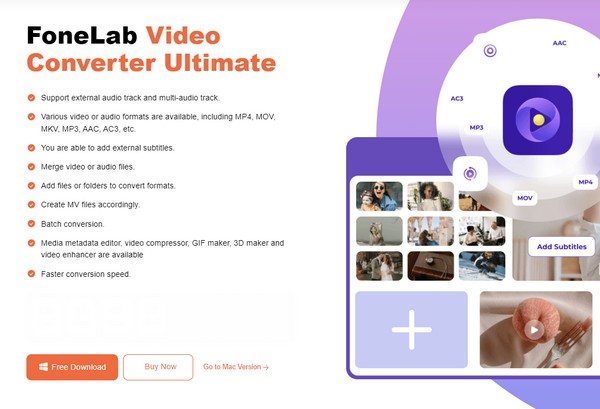
steg 2Välja Collage i den övre delen när det ursprungliga programgränssnittet presenteras. Importera sedan dina foton genom att klicka på Plusikon i det övre området. Mallar och filter är tillgängliga, så navigera bland alternativen enligt dina preferenser.
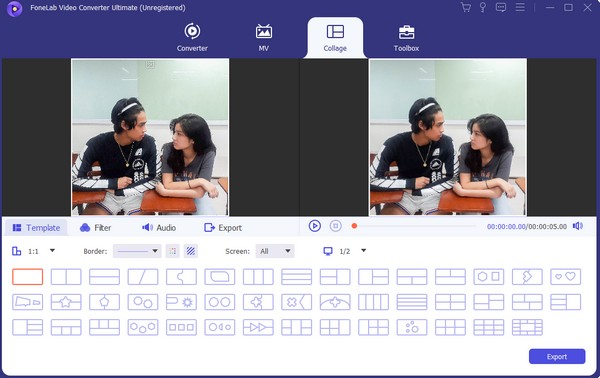
steg 3När du är nöjd, fortsätt till Exportera sektionen och ställ in utdataalternativ, såsom format, målmapp, upplösning, etc. Klicka sedan Starta Export för att slutföra och spara den nyligen redigerade bilden.
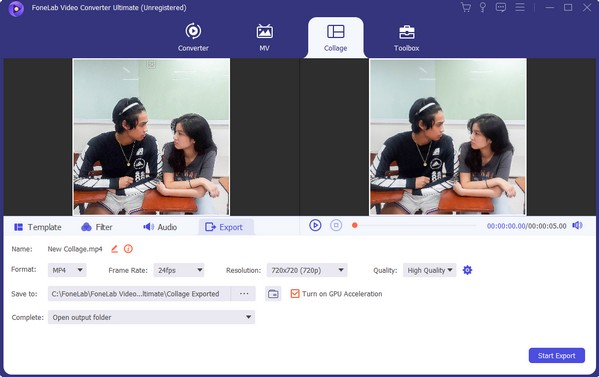
Video Converter Ultimate är den bästa programvara för video- och ljudkonvertering som kan konvertera MPG / MPEG till MP4 med snabb hastighet och hög bild / ljudkvalitet.
- Konvertera alla video / ljud som MPG, MP4, MOV, AVI, FLV, MP3, etc.
- Stöd 1080p / 720p HD- och 4K UHD-videokonvertering.
- Kraftfulla redigeringsfunktioner som Trim, beskär, rotera, effekter, förbättra, 3D och mer.
Del 3. Vanliga frågor om TikTok iPhone Photo Edit
1. Hur kan jag redigera TikTok-foton med min iPhone?
Använd dess inbyggda redigeringsfunktioner. Om du kommer åt Bilder app och välj Redigera när du tittar på ett foto kommer det att visas på skärmen.
2. Vilket iOS behöver jag för att använda TikTok?
Din iPhone måste köra iOS 11.0 eller senare för att kunna använda TikTok på din enhet.
Det är ett nöje att tillhandahålla den information du behöver angående TikTok-fotoredigering på din iPhone. För mer, gå gärna till FoneLab Video Converter Ultimate sida.
Video Converter Ultimate är den bästa programvara för video- och ljudkonvertering som kan konvertera MPG / MPEG till MP4 med snabb hastighet och hög bild / ljudkvalitet.
- Konvertera alla video / ljud som MPG, MP4, MOV, AVI, FLV, MP3, etc.
- Stöd 1080p / 720p HD- och 4K UHD-videokonvertering.
- Kraftfulla redigeringsfunktioner som Trim, beskär, rotera, effekter, förbättra, 3D och mer.
